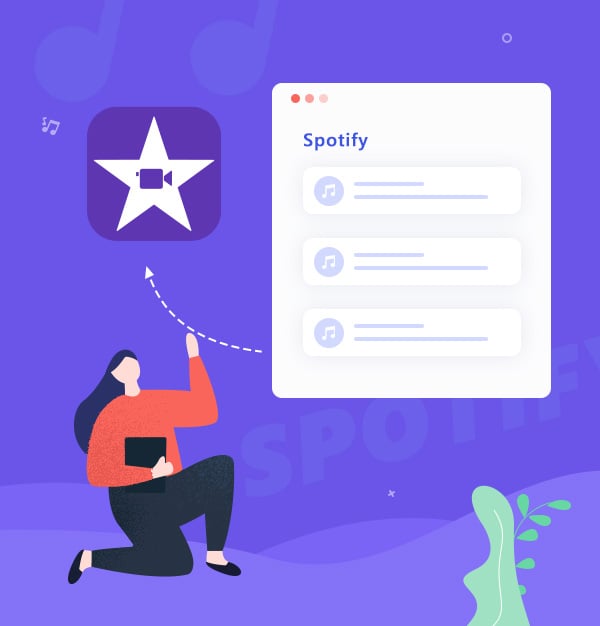
Como Adicionar Música do Spotify ao iMovie
Este é um tutorial com passos detalhados sobre como adicionar música do Spotify ao iMovie.
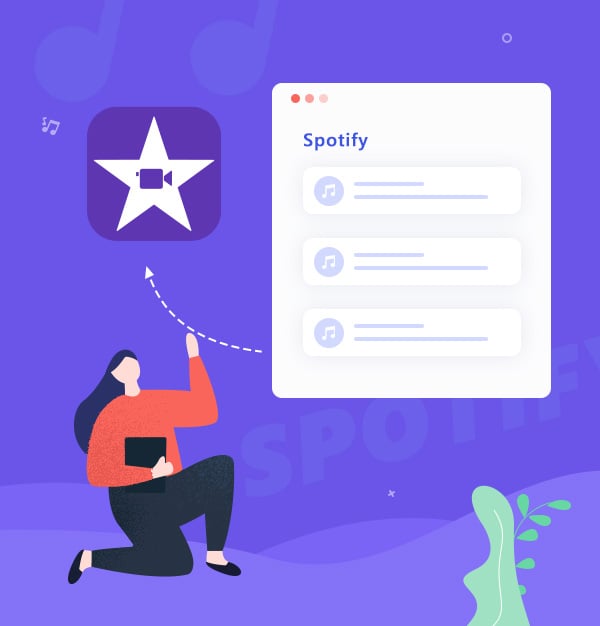
Este é um tutorial com passos detalhados sobre como adicionar música do Spotify ao iMovie.
"Existe uma maneira de pegar músicas do Spotify e colocá-las no iMovie?"
Como sabemos, o Spotify permite que seus assinantes Premium baixem músicas do Spotify, mas existem algumas limitações, como o fato de que os downloads do Spotify só podem ser reproduzidos no aplicativo Spotify e você deve se conectar online pelo menos uma vez a cada 30 dias para manter os downloads. Os downloads não serão reproduzidos após o vencimento da sua assinatura Premium, entre outras limitações. Essas restrições impedem que você use os downloads do aplicativo Spotify diretamente, sem mencionar a transferência de músicas do Spotify para o iMovie.
Portanto, se você deseja pegar músicas do Spotify e colocá-las no iMovie, você precisa de uma ferramenta de terceiros - um conversor de música. E existem vários conversores de música disponíveis no mercado para você escolher. Aqui, recomendamos o AudiFab Spotify Music Converter. Ele pode ajudá-lo a baixar e salvar músicas do Spotify no seu computador em um formato normal, para que você possa adicioná-las ao iMovie com sucesso. Existem apenas 6 etapas que você pode seguir para importar músicas do Spotify para o iMovie facilmente.
AudiFab Spotify Music Converter é uma das ferramentas mais profissionais para baixar e converter músicas do Spotify. Não importa se você está usando uma conta gratuita ou premium do Spotify, ele permite que você baixe listas de reprodução, músicas e álbuns do Spotify para o seu computador local. Ele tem a capacidade de converter o Spotify para MP3/AAC/WAV/FLAC/AIFF/ALAC.
Além disso, ele pode preservar 100% da qualidade de áudio original e manter as tags ID3 após a conversão. Ele também possui algumas ferramentas gratuitas úteis que podem ajudá-lo a converter seus arquivos de áudio locais para MP3/M4A/FLAC/WAV/OGG/AIFF, gravar músicas em CD e editar tags ID3.

Nesta parte, vamos mostrar como usar o AudiFab Spotify Music Converter para importar músicas do Spotify para o iMovie.
Execute o AudiFab Spotify Music Converter.
Abra o AudiFab Spotify Music Converter. Para Mac, sugerimos fazer o download pelo navegador da web (você não precisa instalar o aplicativo Spotify). Faça login no Spotify na tela do webplayer que se abrirá.
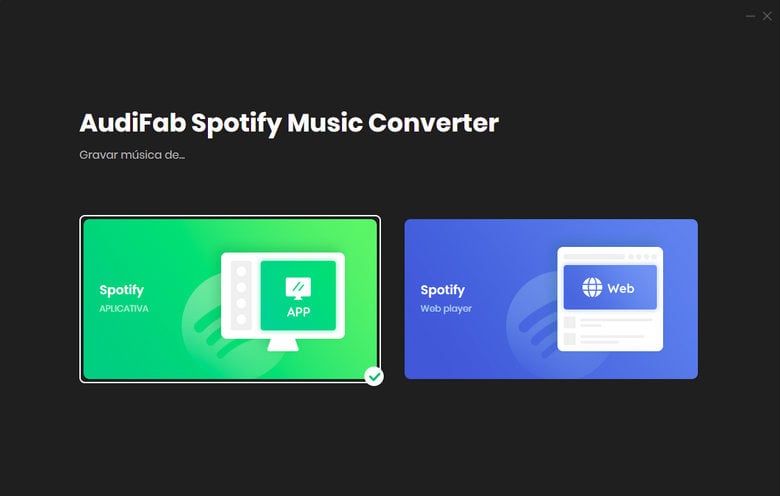
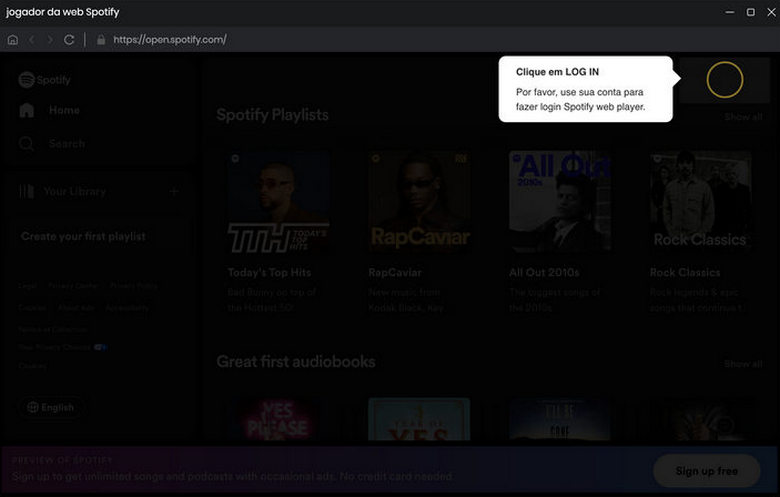
Observação: Uma conta do Spotify é necessária para o funcionamento do AudiFab, mas ele só acessa as músicas da sua conta. Ele não coleta ou utiliza outras informações.
Arraste e Solte Músicas do Spotify para o AudiFab.
Encontre a música/lista de reprodução que deseja usar como trilha sonora no iMovie e clique em clique para adicionar. O AudiFab Spotify Music Converter abrirá uma lista de músicas. Após a confirmação, clique em Adicionar.
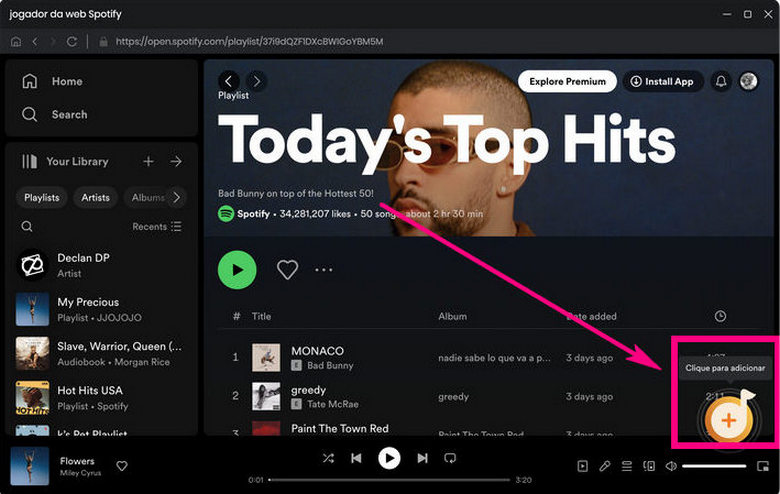
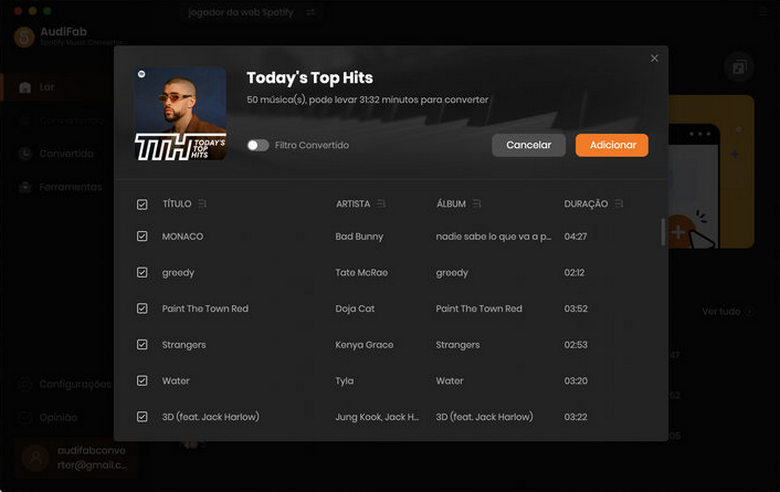
Após adicionar as músicas do Spotify que deseja baixar, o próximo passo é acessar a janela "Configurações" clicando no botão "Configurações" (ícone de engrenagem) no canto inferior esquerdo. Na janela de configurações, você pode escolher o modo de conversão, o formato de saída, a taxa de bits, a taxa de amostragem, o caminho de saída, etc. Você pode escolher o formato de saída suportado pelo iMovie. Aqui, escolheremos o MP3 como exemplo.
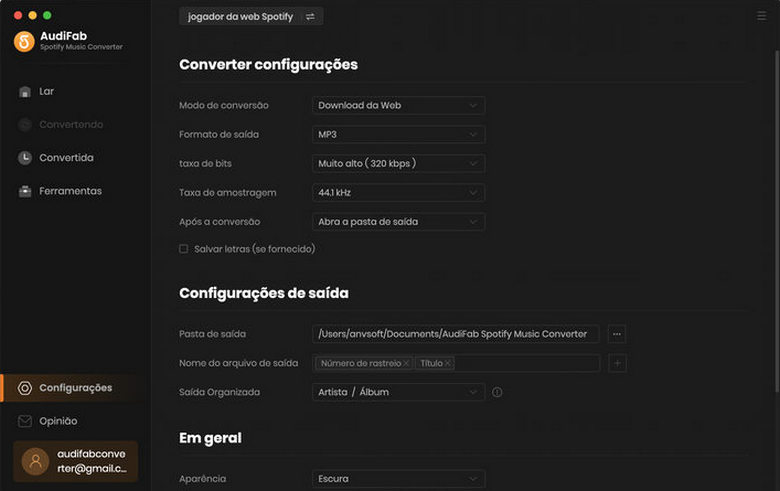
Volte para a Página Inicial. Clicando no botão "Converter", o AudiFab começará a baixar a música do Spotify para você. Se você tiver uma lista de reprodução grande do Spotify para converter, você também pode escolher "colocar o sistema para dormir" antes ou durante a conversão no aplicativo. Além disso, você pode escolher "Não fazer nada" ou "Abrir a pasta de saída" de acordo com sua preferência no canto inferior esquerdo.
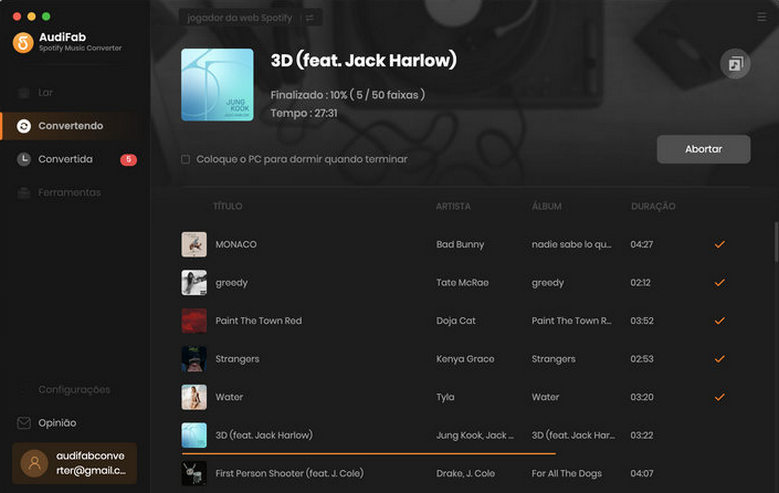
Uma vez convertidos com sucesso, vá para a seção "Convertidos" à esquerda e, passe o mouse sobre os arquivos de música, haverá um ícone de pasta do lado direito. Clique nele e você encontrará seus downloads. Agora você pode adicionar esses downloads ao iMovie.
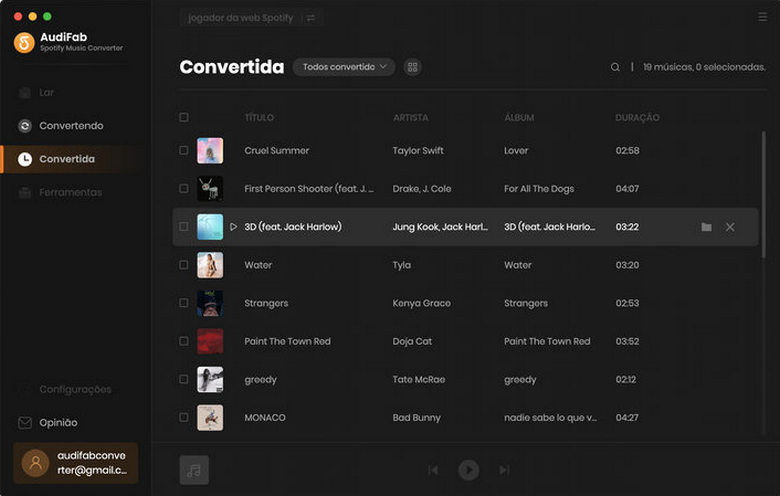
Importe Músicas do Spotify para o iMovie.
Você tem dois métodos para importar músicas do Spotify para o iMovie. O método um é o mais simples.
Arraste e Solte as Músicas Convertidas para o iMovie
Abra o iMovie.
Encontre suas músicas convertidas do Spotify.
Arraste e solte diretamente as músicas convertidas na linha do tempo do seu projeto iMovie.
Adicionar Músicas do Spotify do iTunes para o iMovie
Use o AudiFab para transferir músicas baixadas do Spotify para o iTunes.
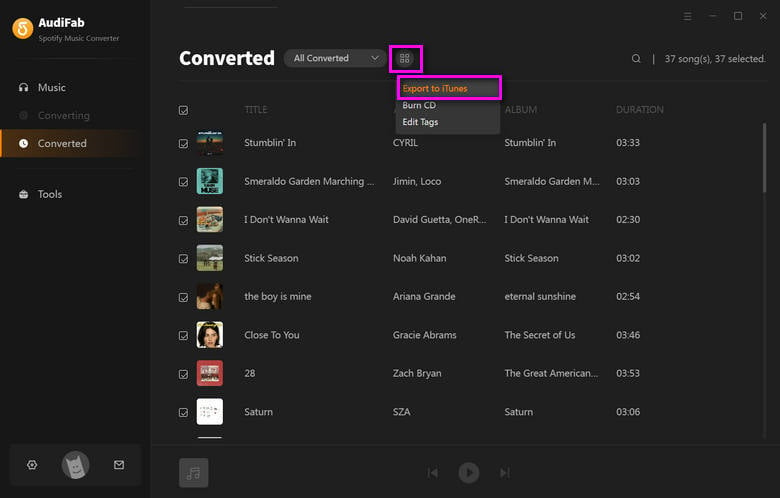
Abra seu projeto iMovie, clique no botão "Áudio" no topo do iMovie. (Certifique-se de que "iTunes" esteja selecionado no painel esquerdo.)
Encontre a música que você acabou de transferir para o iTunes.
Adicione a música ao iMovie.
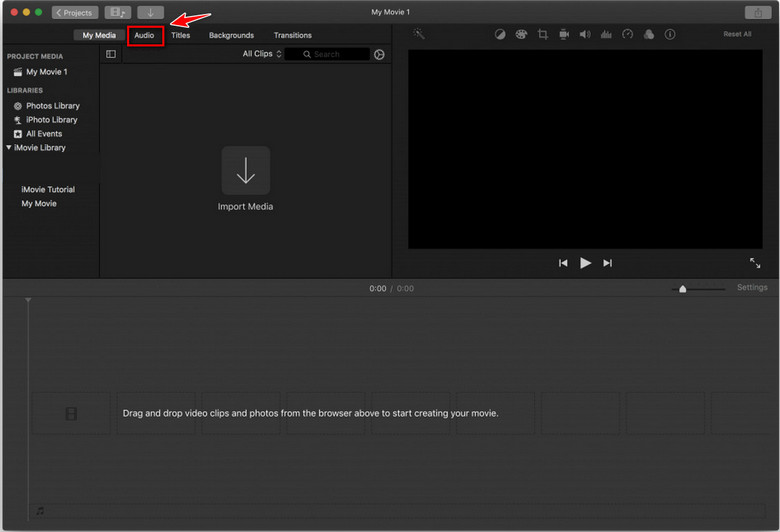
Se você deseja pegar músicas do Spotify e colocá-las no iMovie, o AudiFab será a sua melhor escolha. É fácil de usar. São necessários apenas 5 passos simples que podem ajudá-lo a obter músicas do Spotify como arquivos locais. Em seguida, você pode adicioná-las ao iMovie para o seu projeto de vídeo.
AudiFab Spotify Music Converter é gratuito para experimentar. Você pode baixá-lo gratuitamente e converter o primeiro minuto de cada arquivo de áudio para testes de amostra. Se o programa atender às suas necessidades, você pode adquirir uma licença para remover o limite de tempo.
A música é a maior forma de comunicação no mundo e aqui estão alguns artigos que podem ajudá-lo a desfrutar da música de uma maneira melhor.